Crea modello
I modelli consentono agli organizzatori di riutilizzare un evento e le personalizzazioni effettuate per un evento in eventi futuri. Creando un modello, è possibile risparmiare tempo e sforzo nella creazione di più eventi.
I modelli possono essere creati direttamente nel dashboard dell'app Microsoft Mesh o creati da un evento esistente in Mesh sul Web.
Flusso di creazione modello
Creare il modello direttamente o Creare un modello da un evento esistente.
Personalizzare il modello usando l'esperienza di evento Personalizza.
Modificare il modello bozza quanto necessario prima della pubblicazione.
Pubblicare il modello da riutilizzare negli eventi futuri.
Creare un modello in Microsoft Mesh
Nell'app Microsoft Mesh selezionare il pulsante Gestisci modelli .
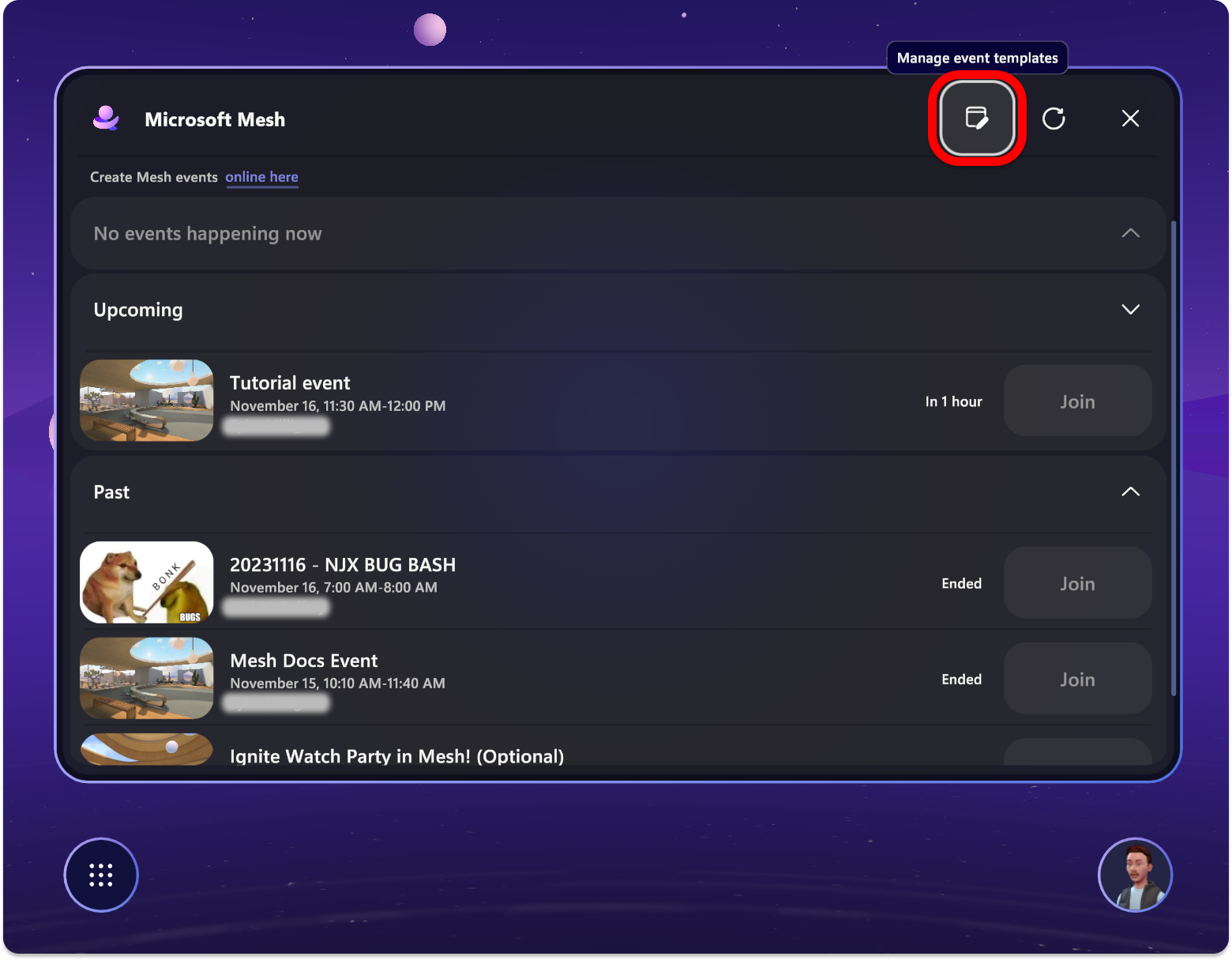
In questa visualizzazione è possibile visualizzare i modelli precedenti creati, vedere i modelli di bozza o creare un nuovo modello.
Pubblicato I modelli non possono essere modificati ulteriormente e possono essere usati in Eventi.
Bozza I modelli sono un lavoro in corso, possono essere personalizzati e possono essere usati in Evento.
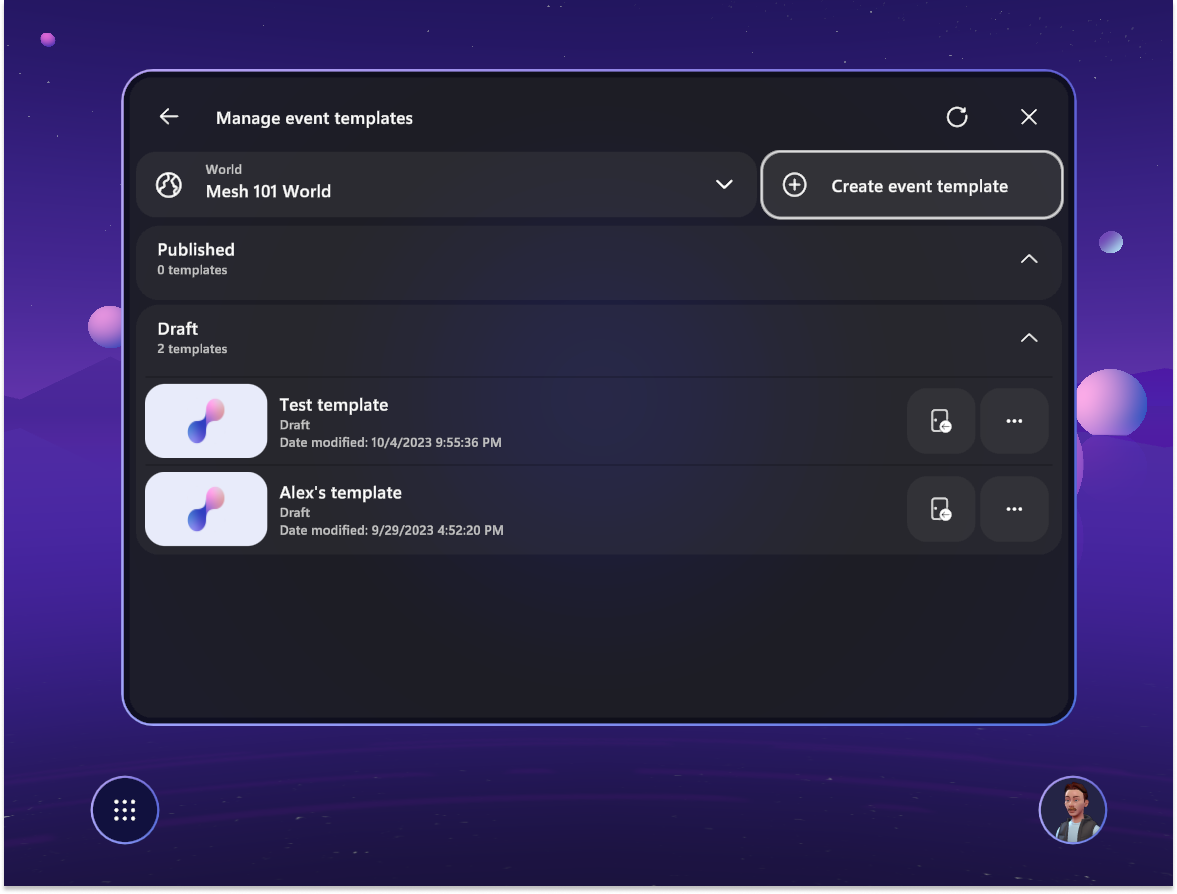
Selezionare crea nuovo modello e aggiungere titolo, descrizione e selezionare il percorso raccolta in cui esistente il modello. Al termine scegliere Avanti.
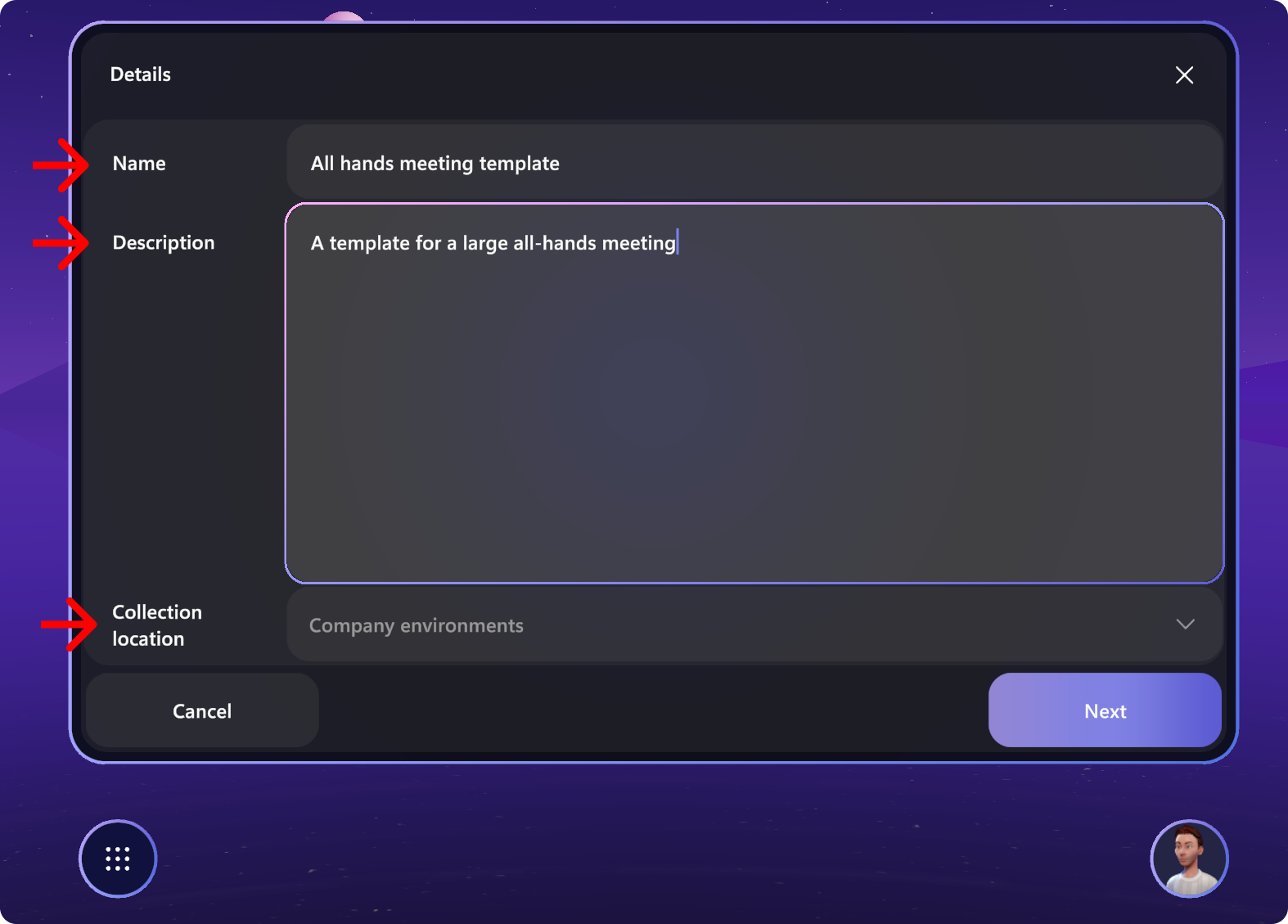
Selezionare l'ambiente che si vuole usare con il modello. Questo potrebbe essere un ambiente standard o un ambiente personalizzato caricato con il toolkit mesh.
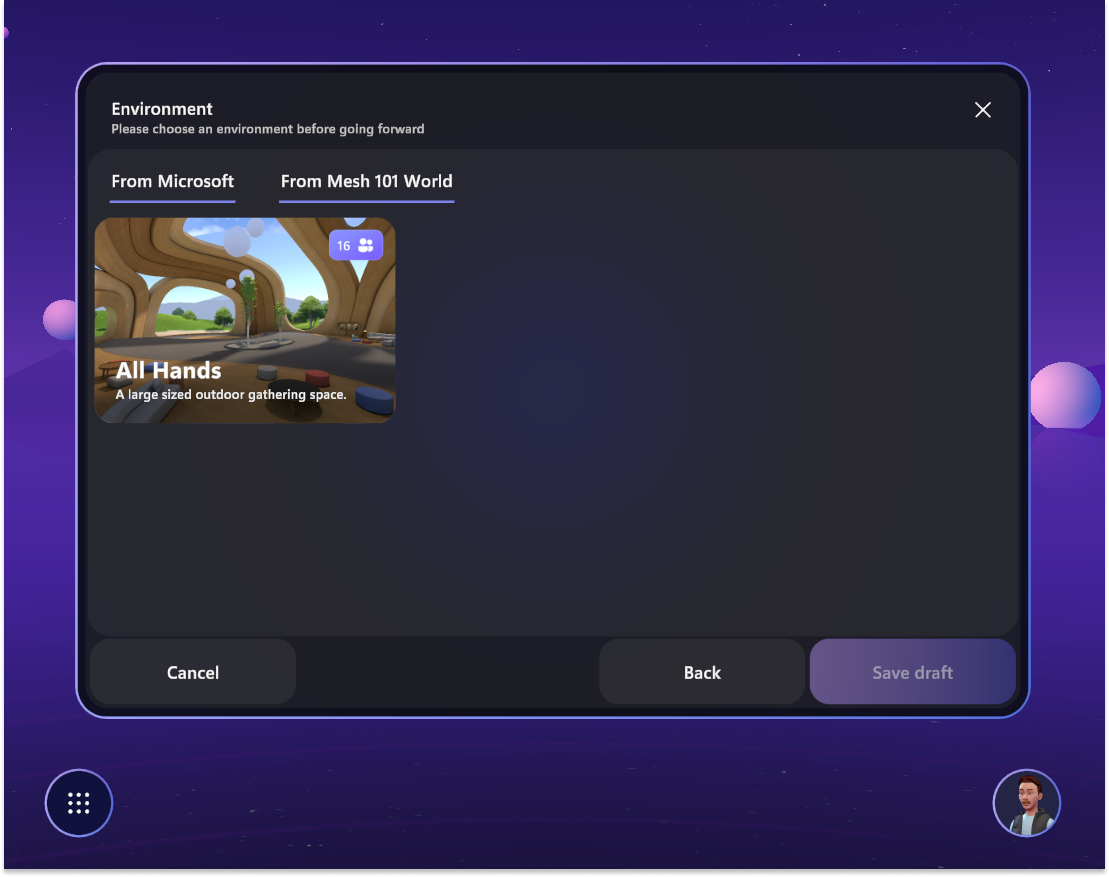
Dopo aver creato il modello, è necessario ricevere una notifica che il modello è stato creato.
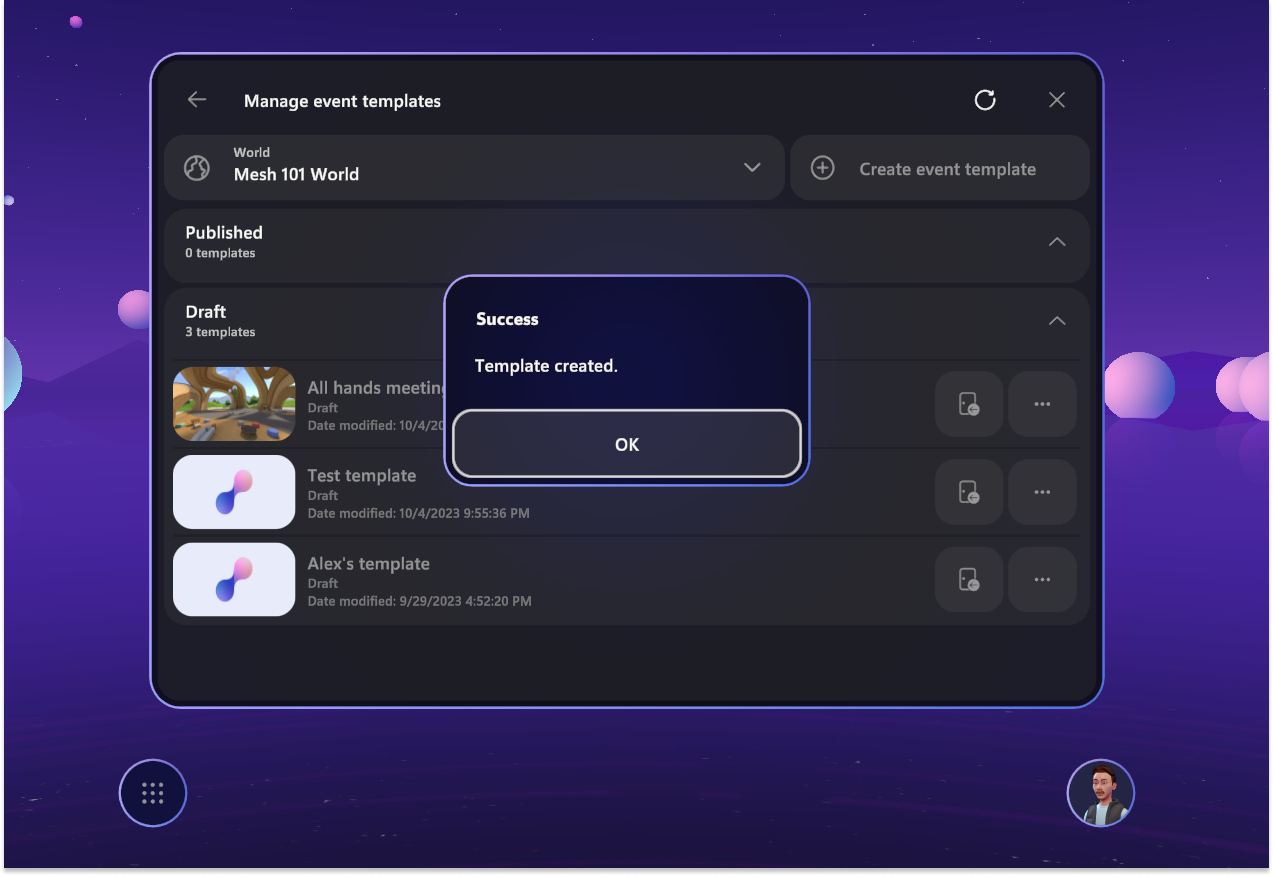
Creare modello da un evento esistente
Se è già stato personalizzato un evento o si preferisce creare un modello da un evento esistente, è possibile farlo in Mesh sul Web nella pagina Dettagli evento o nella pagina Ambienti.
Pagina dettagli evento:
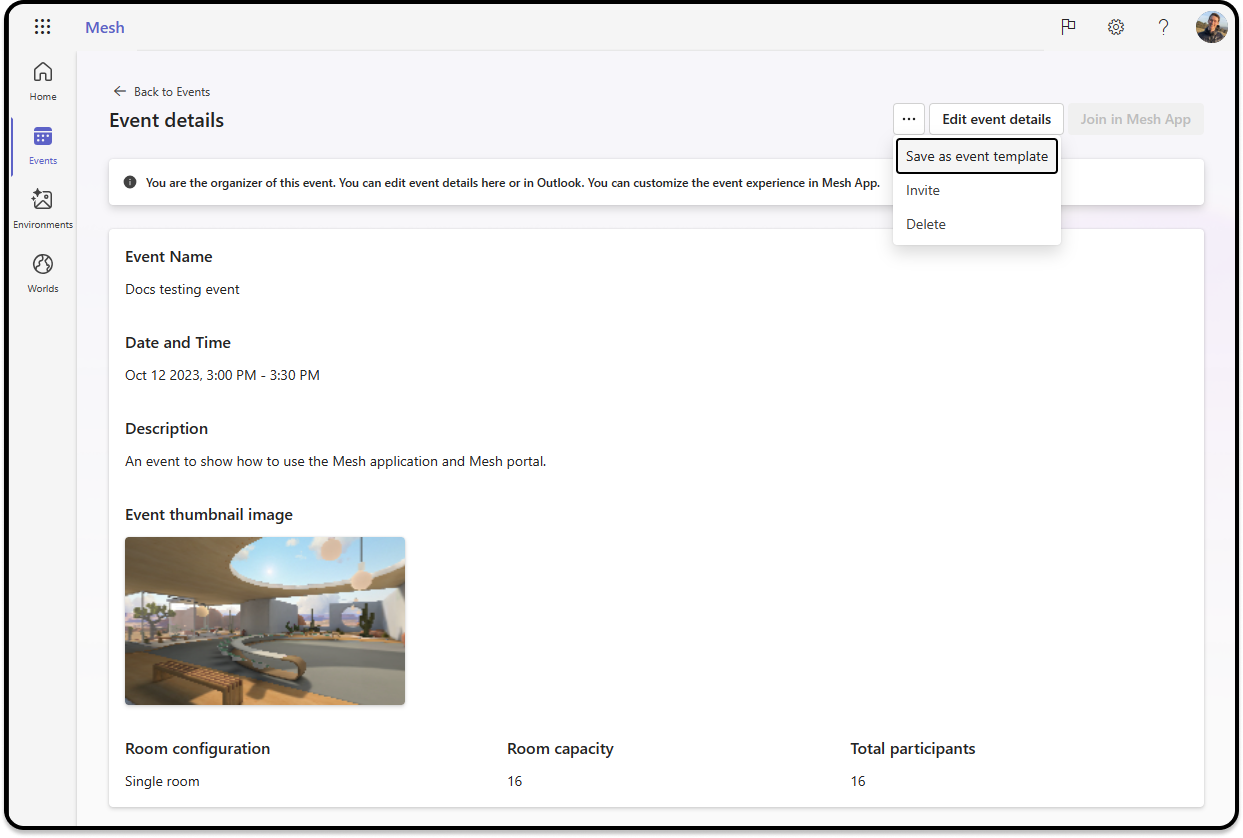
Pagina Ambienti:
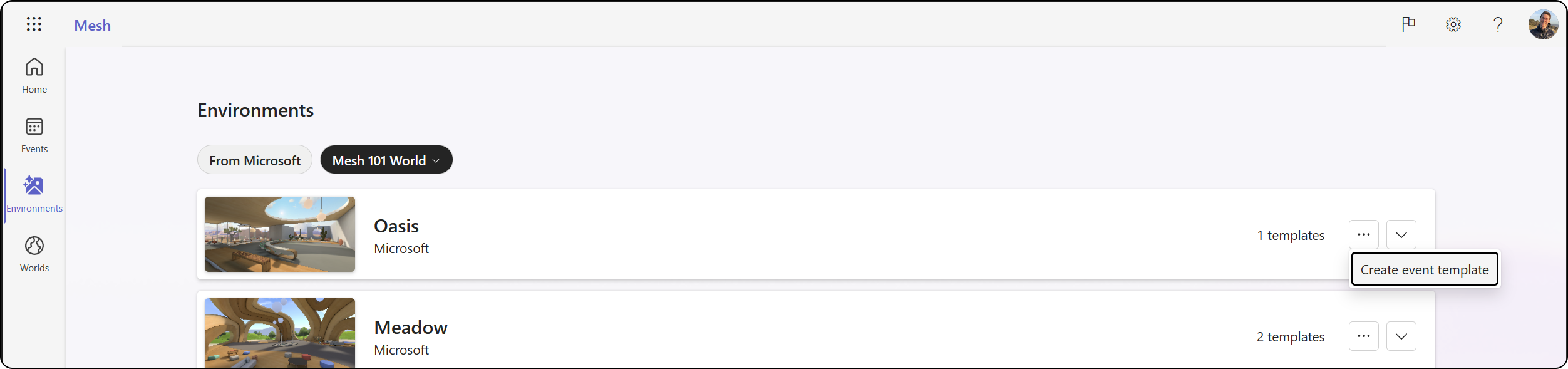
Personalizzare il modello
Dopo aver creato il modello, è possibile personalizzarlo. Per altre informazioni su come personalizzare, vedere Personalizzare l'esperienza degli eventi.
Trovare la bozza di modello .
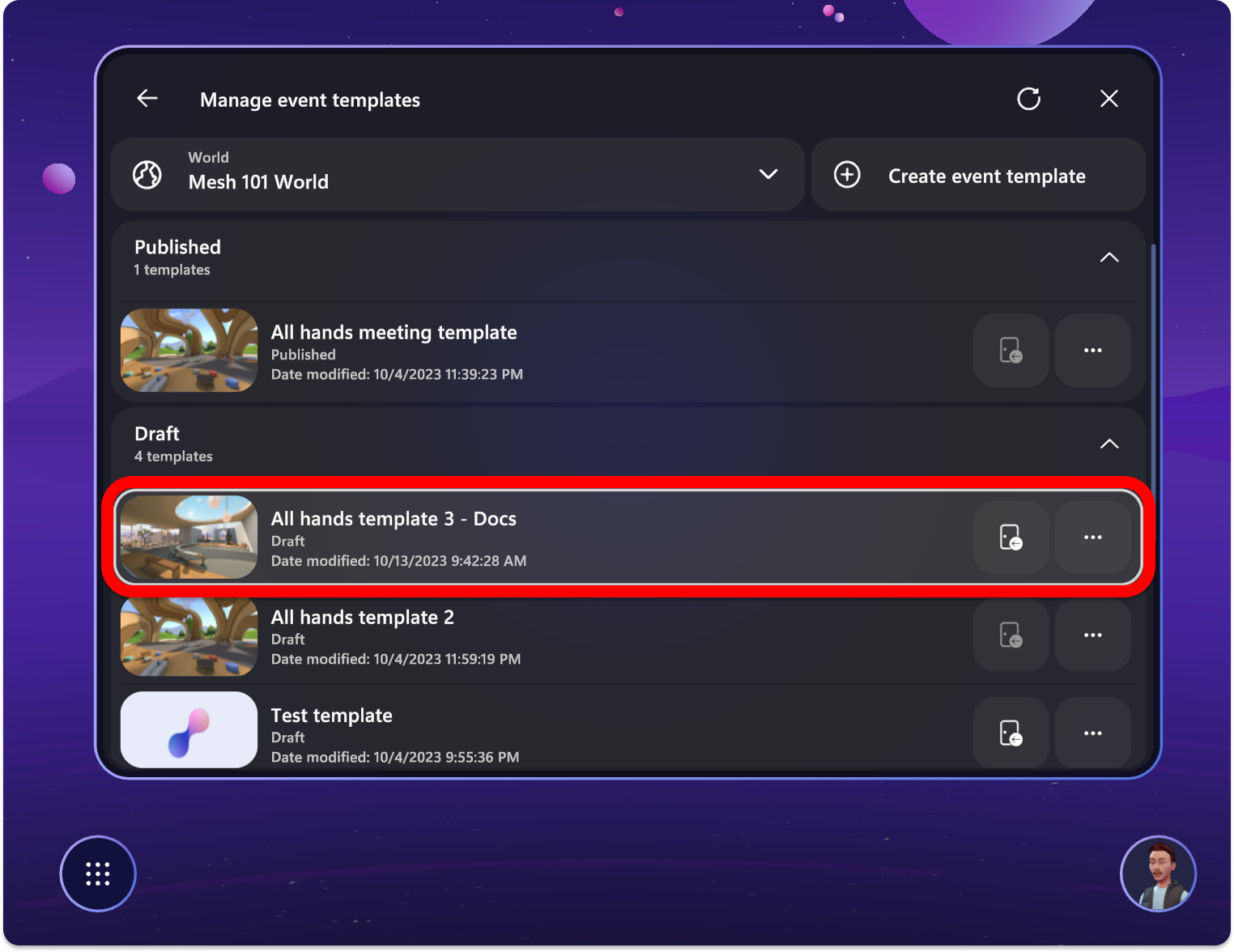
Selezionare il pulsante Personalizza esperienza evento per iniziare a personalizzare il modello.

Pubblicare il modello
Dopo aver soddisfatto le personalizzazioni, pubblicare il modello da riutilizzare negli eventi futuri.
Nella sezione bozza verrà visualizzato il modello appena creato. Selezionare il pulsante opzioni nel modello e scegliere Pubblica.
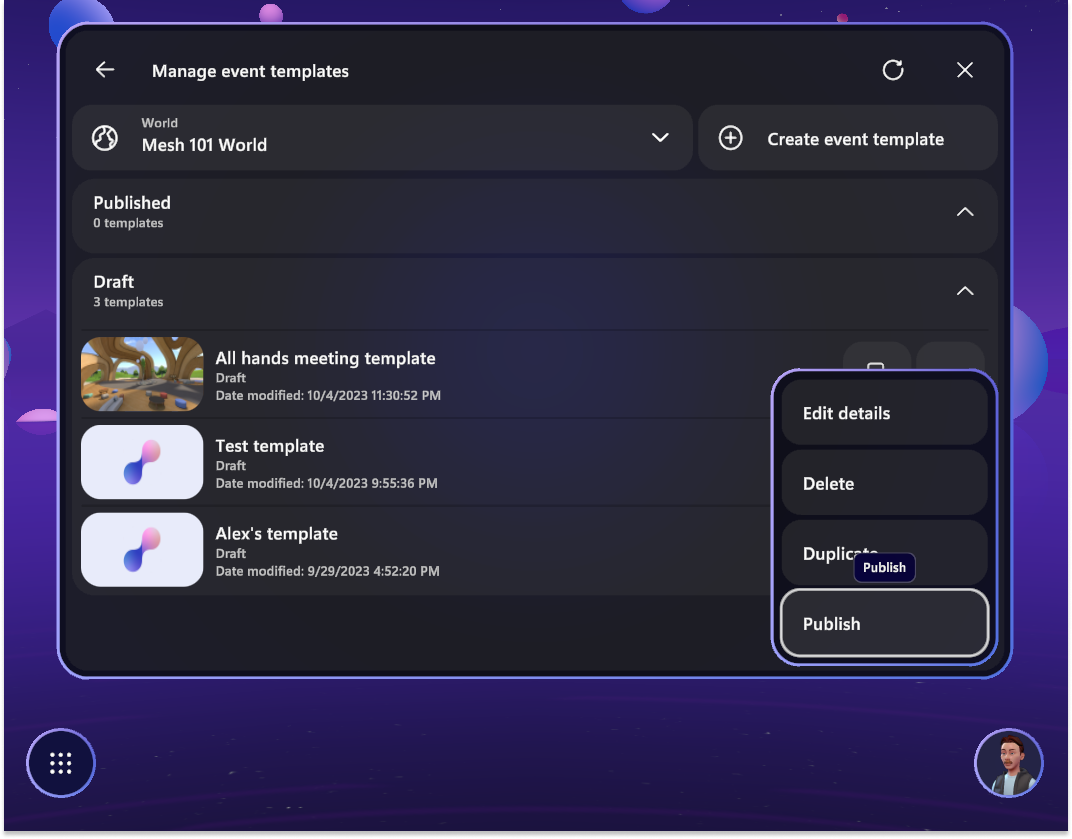
Il modello deve essere visualizzato nella categoria pubblicata.
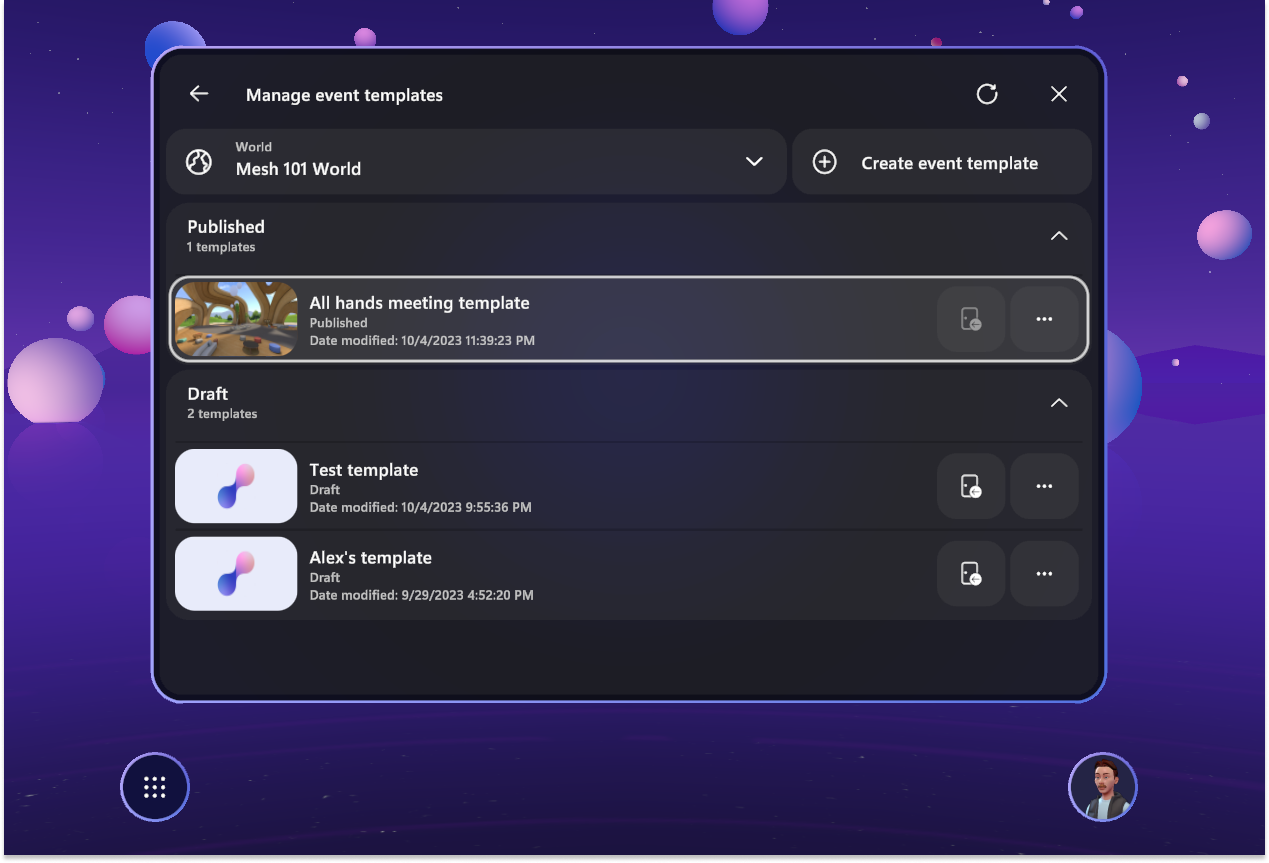
Usare il modello
Ora, se si crea un evento e si seleziona Modello:
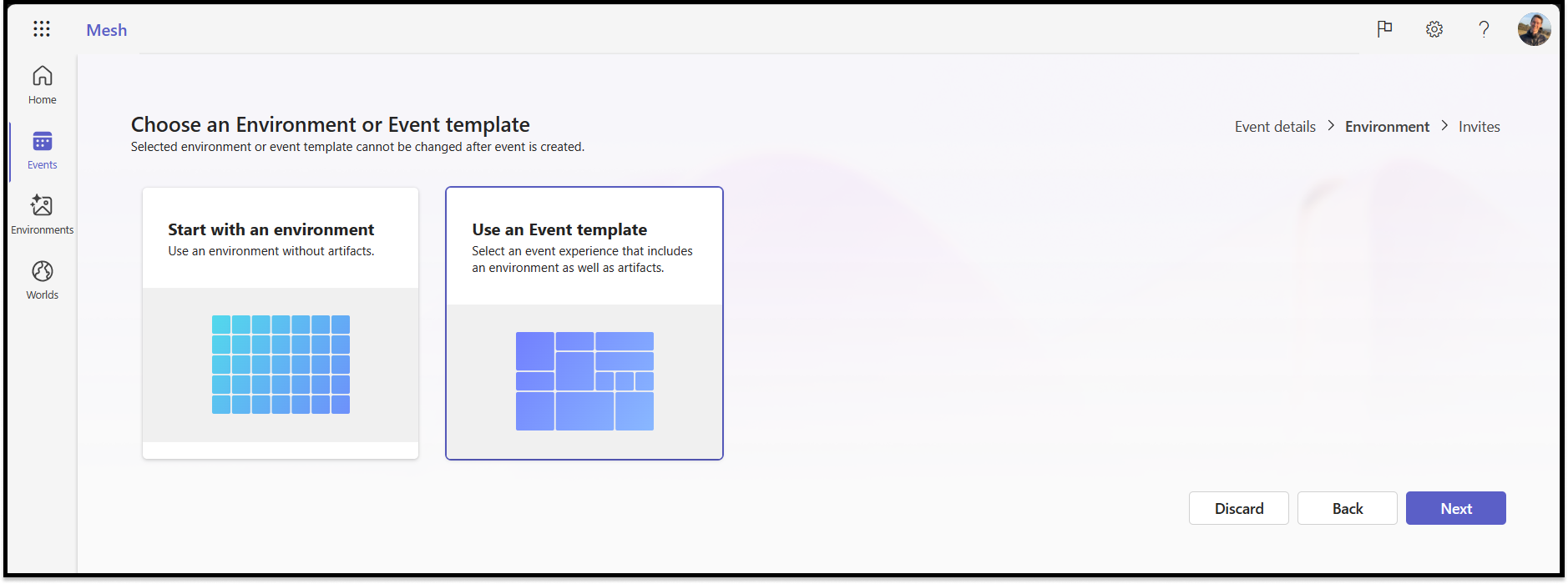
Selezionare il mondo Mesh in cui è stato creato il modello.
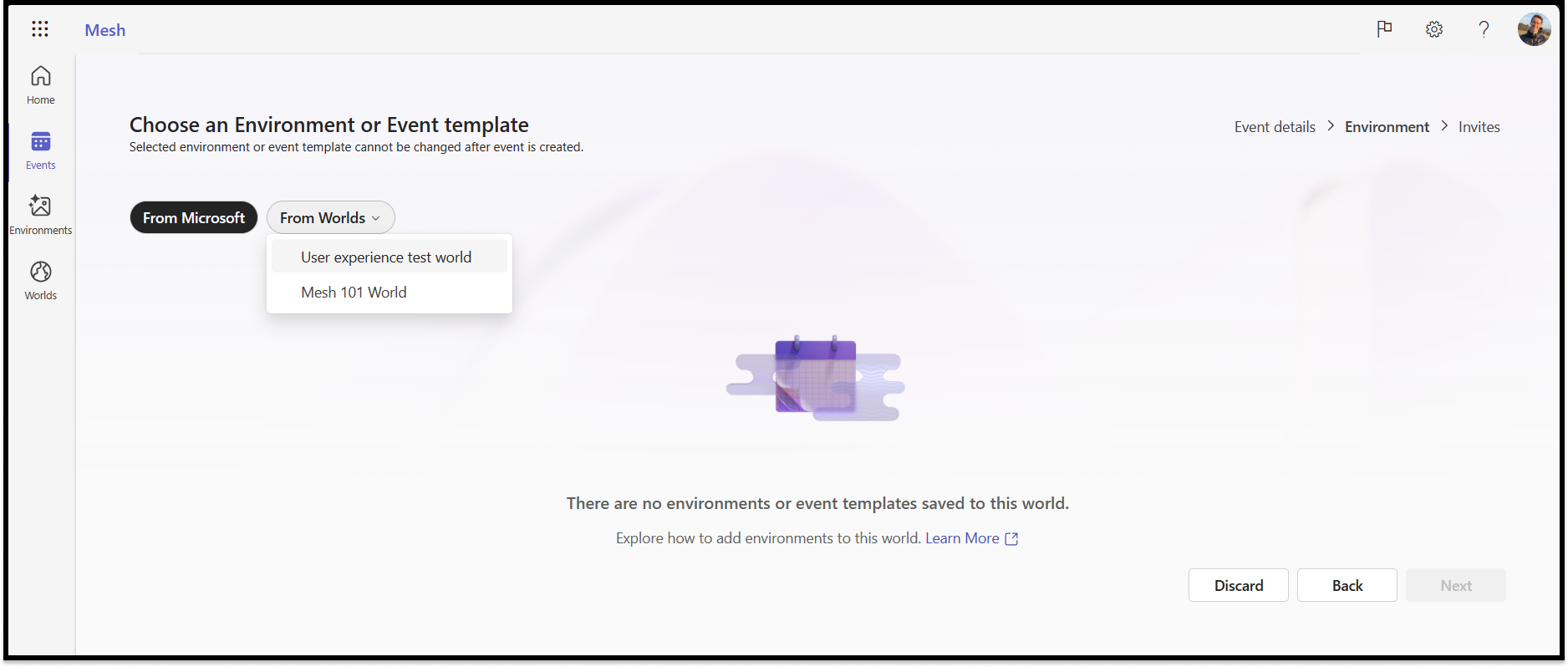
Trovare il modello creato e sceglierlo, quindi selezionare Avanti.
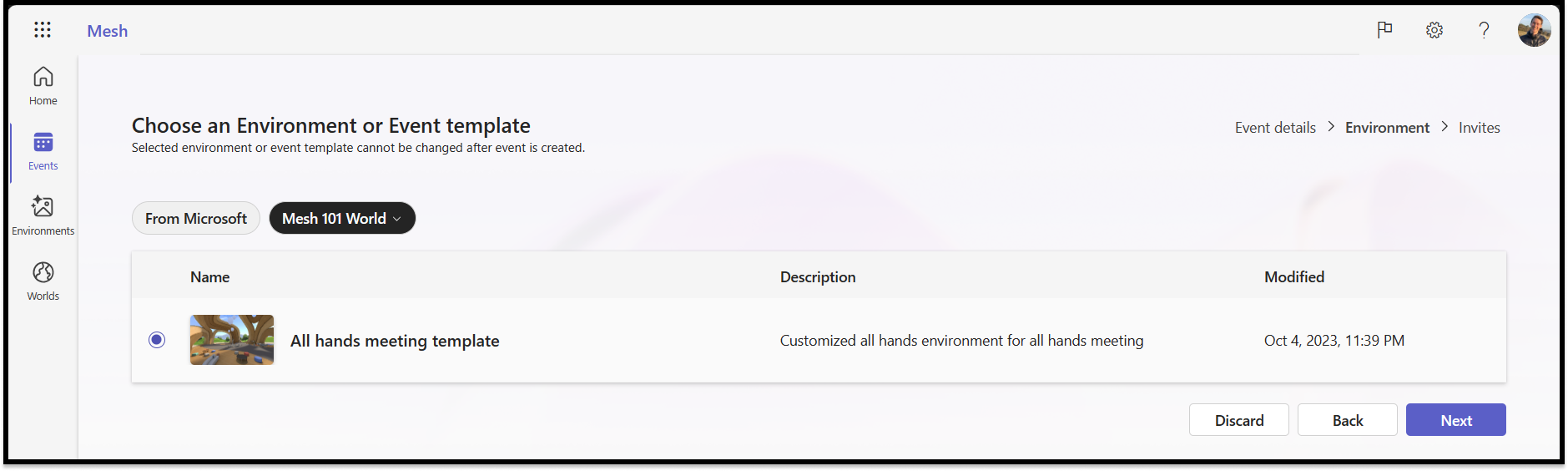
Ora il modello viene creato e selezionato per l'evento. Quando si crea un altro evento, è possibile trovarlo nel mondo Mesh creato e usato in qualsiasi evento futuro.
Annullare la pubblicazione del modello per personalizzare di nuovo
Se si vuole modificare di nuovo un modello, è possibile annullare la pubblicazione del modello per convertirla in un modulo bozza. È quindi possibile personalizzarla come desiderato, pubblicare di nuovo e riutilizzare.